Pielāgota nobeiguma daļa var būtiski uzlabot jūsu YouTube videoklipu izskatu un izjūtu. Tas ir lielisks veids, kā nostiprināt sava zīmola tēlu un mudināt skatītājus abonēt jūsu kanālu vai skatīties vairāk satura. Šajā rokasgrāmatā uzzināsiet, kā izveidot outro pilnīgi bez maksas datorā bez papildu programmas lejupielādes.
Galvenie ieguvumi
- Jūs varat izveidot pielāgotu outro tieši no sava YouTube kanāla.
- Izmantojot Canva, varat izveidot iespaidīgus dizainus, kas reprezentē jūsu zīmolu.
- Jūsu outro efektivitātei izšķiroša nozīme ir piemērotam rādīšanas ilgumam.
Soli pa solim
1. solis: izvēlieties un izveidojiet veidni Vispirms jums jāpiesakās savā YouTube kanālā. Dodieties uz jebkuru no saviem videoklipiem un noklikšķiniet uz "Rediģēt videoklipu". Šeit jums ir iespēja pievienot titrus. Kredīti ir videoklipa beigās esošā joma, kurā varat integrēt dažādus elementus, piemēram, videoklipus, atskaņošanas sarakstus vai saites uz savu kanālu. Noklikšķiniet uz "Kredīti" un sāciet atlasīt savu veidni. Piemēram, varat izlemt, vai attēlot divus videoklipus, atskaņošanas sarakstu vai savu kanālu.
2. solis: Pielāgojiet veidni Kad esat izvēlējies veidni, varat pielāgot elementu izvietojumu. Velciet videoklipus, atskaņošanas sarakstus vai kanālu tā, lai tie izskatītos pievilcīgi jums un jūsu skatītājiem. Jums ir iespēja palielināt vai samazināt elementu izmēru, lai optimizētu izkārtojumu.
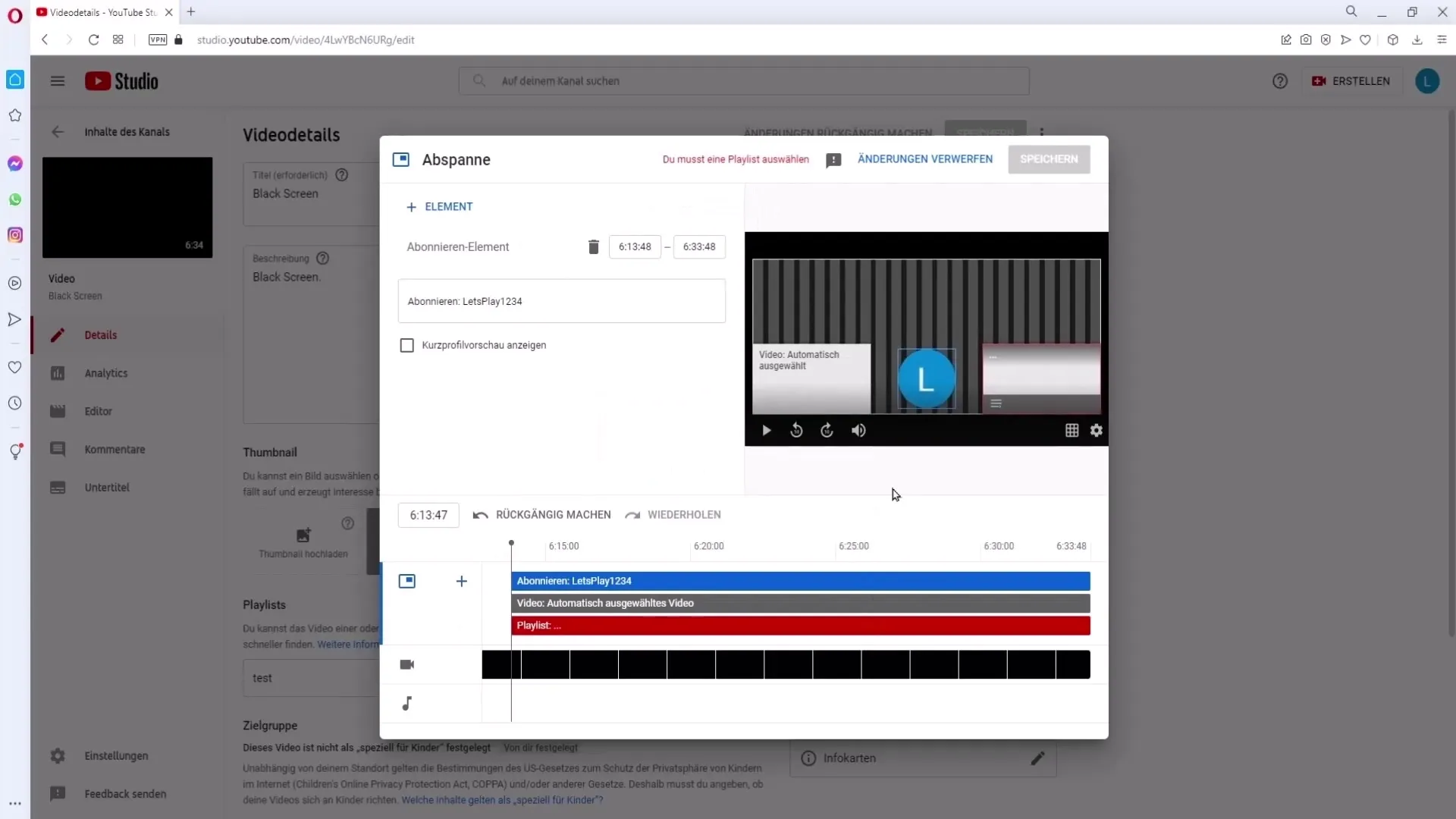
3. solis: Pievienojiet videoklipu un atskaņošanas sarakstu Kad esat apmierināts ar pozīciju pielāgošanu, izvēlieties atskaņošanas sarakstu un videoklipu, ko vēlaties parādīt savā outro. Lai to izdarītu, atveriet sadaļu "Atlasīt videoklipu" un izvēlieties attiecīgo videoklipu no saraksta. Tagad jums ir jānovieto trīs joslas tajā vietā, kur savā videoklipā atvadāties. Tas liks jūsu outro parādīties pēc video galvenā satura.
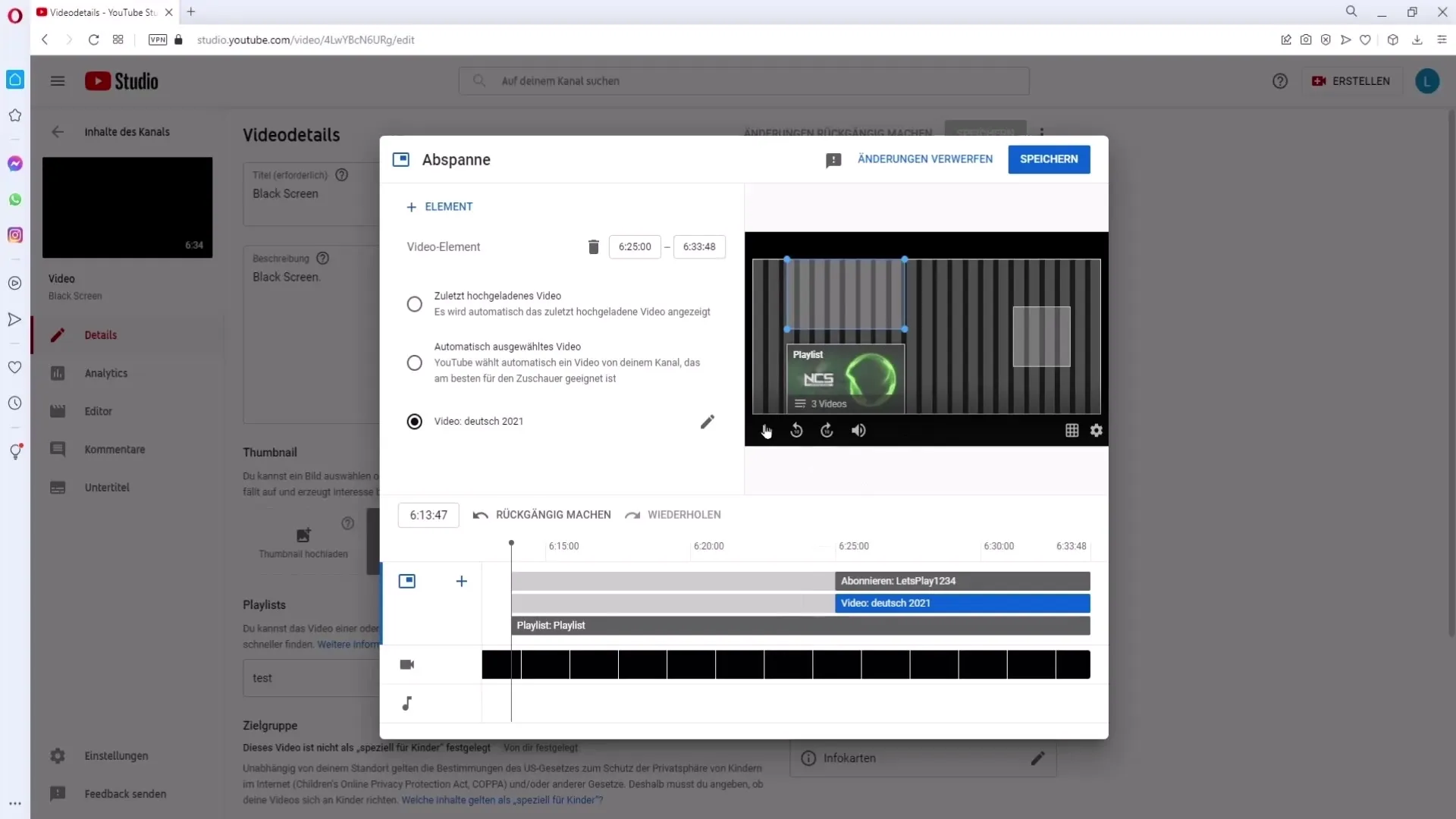
4. solis: Saglabāt kredītpunktus Tiklīdz esat veicis visus iestatījumus, augšpusē noklikšķiniet uz "Saglabāt". Tagad jūsu kredītpunkti ir saistīti ar šo videoklipu un būs pieejami arī nākamajiem videoklipiem. Tas nozīmē, ka šo outro varat izmantot arī citos videoklipos.
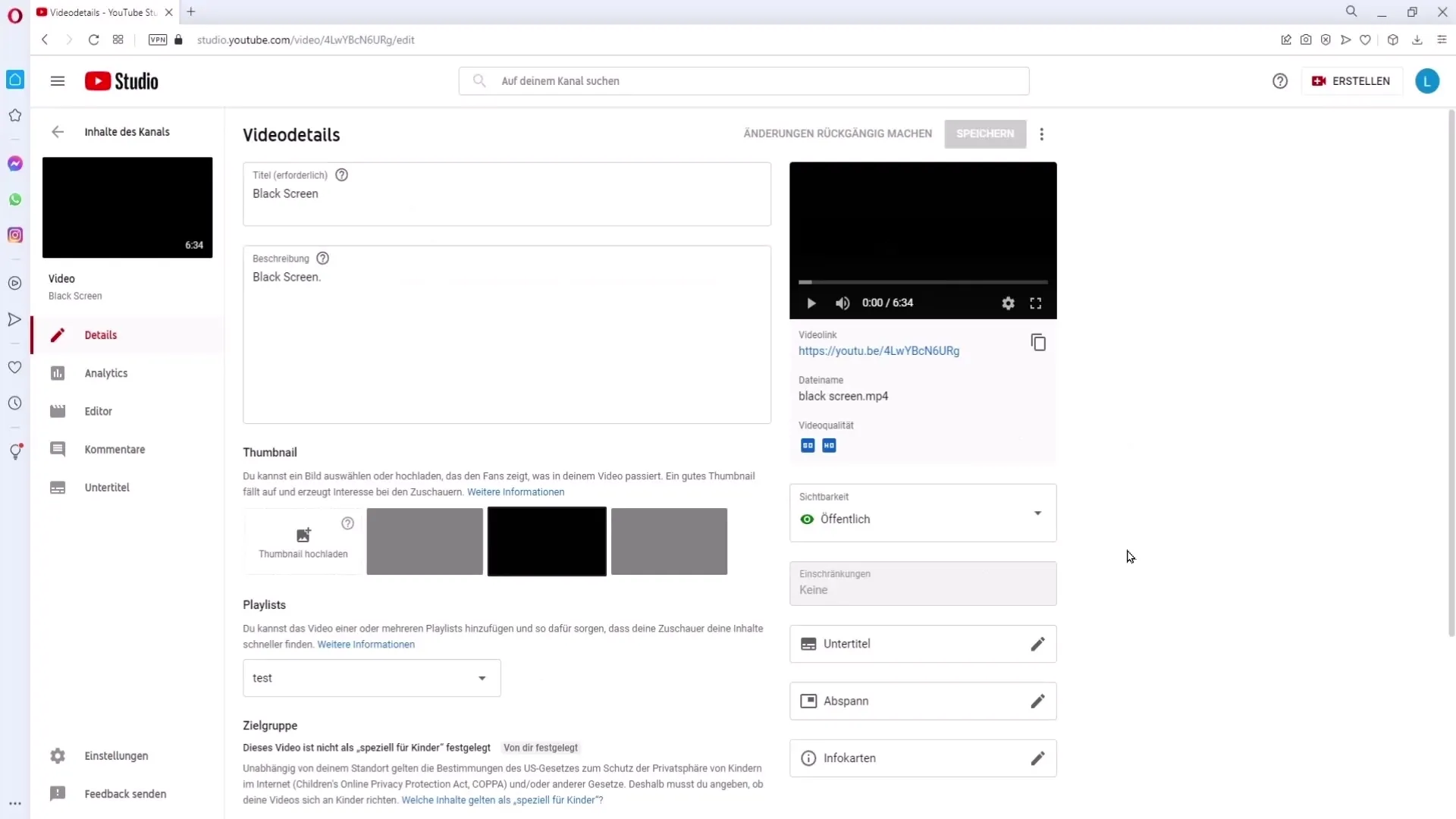
5. solis: izveidojiet kredītpunktu ekrānšāviņu Lai izmantotu savu outro Canva, jums ir nepieciešams kredītpunktu ekrānšāviņš. Dodieties uz savu videoklipu un ļaujiet tam darboties līdz beigām. Pēc tam pārslēdziet uz pilnekrāna režīmu un uzņemiet ekrānšāviņu. Izmantojiet tādus rīkus kā "Lightshot" vai operētājsistēmas integrētās ekrānšāviņa funkcijas.
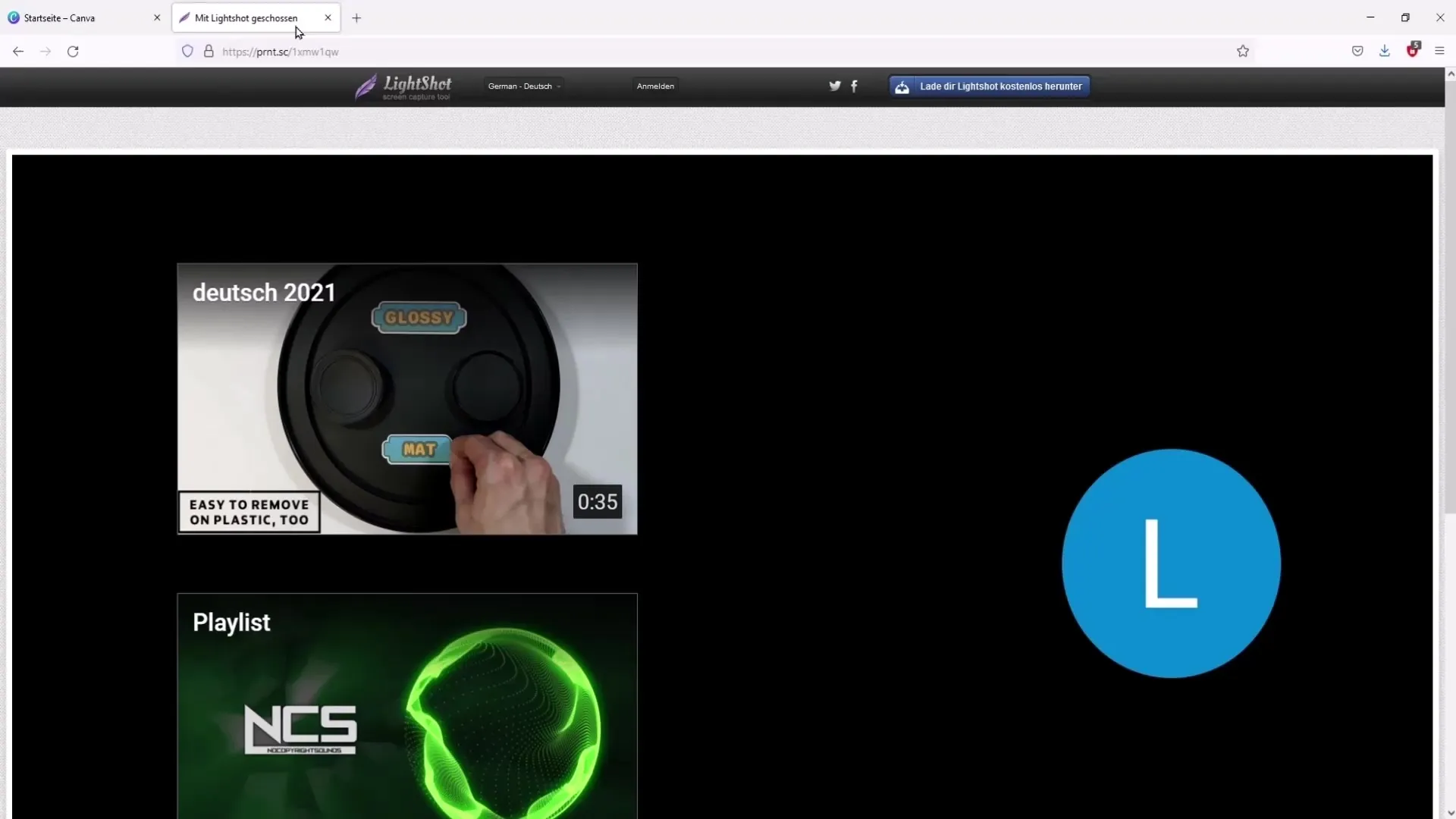
6. solis: Piesakieties Canva un izstrādājiet dizainu Tagad atveriet Canva un meklējiet "YouTube Outro". Izvēlieties piemērotu veidni. Pēc tam varat augšupielādēt iepriekš izveidoto ekrānšāviņa veidni. Noklikšķiniet uz "Uploads" un augšupielādējiet savu grafiku.
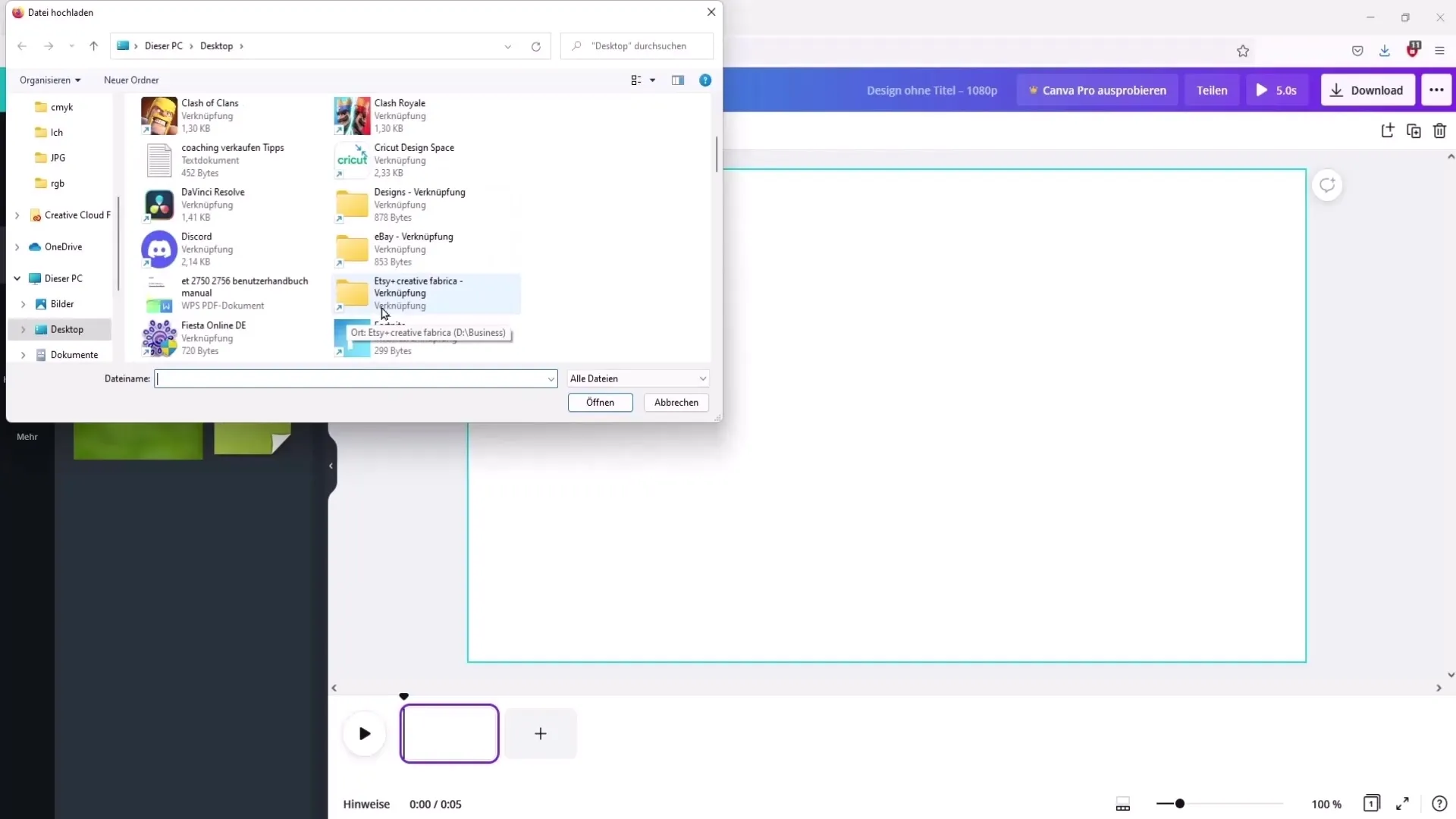
7. Solis: Pielāgojiet veidni Jums ir jāizstiepj augšupielādētais veidni pāri visam ekrānam, nepārsniedzot tā malas. Pārbaudiet, vai vadlīnijas palīdz to izlīdzināt vienā līmenī. Tas ir svarīgi, lai jūsu outro beigās izskatītos labi un neviena daļa netiktu nogriezta.
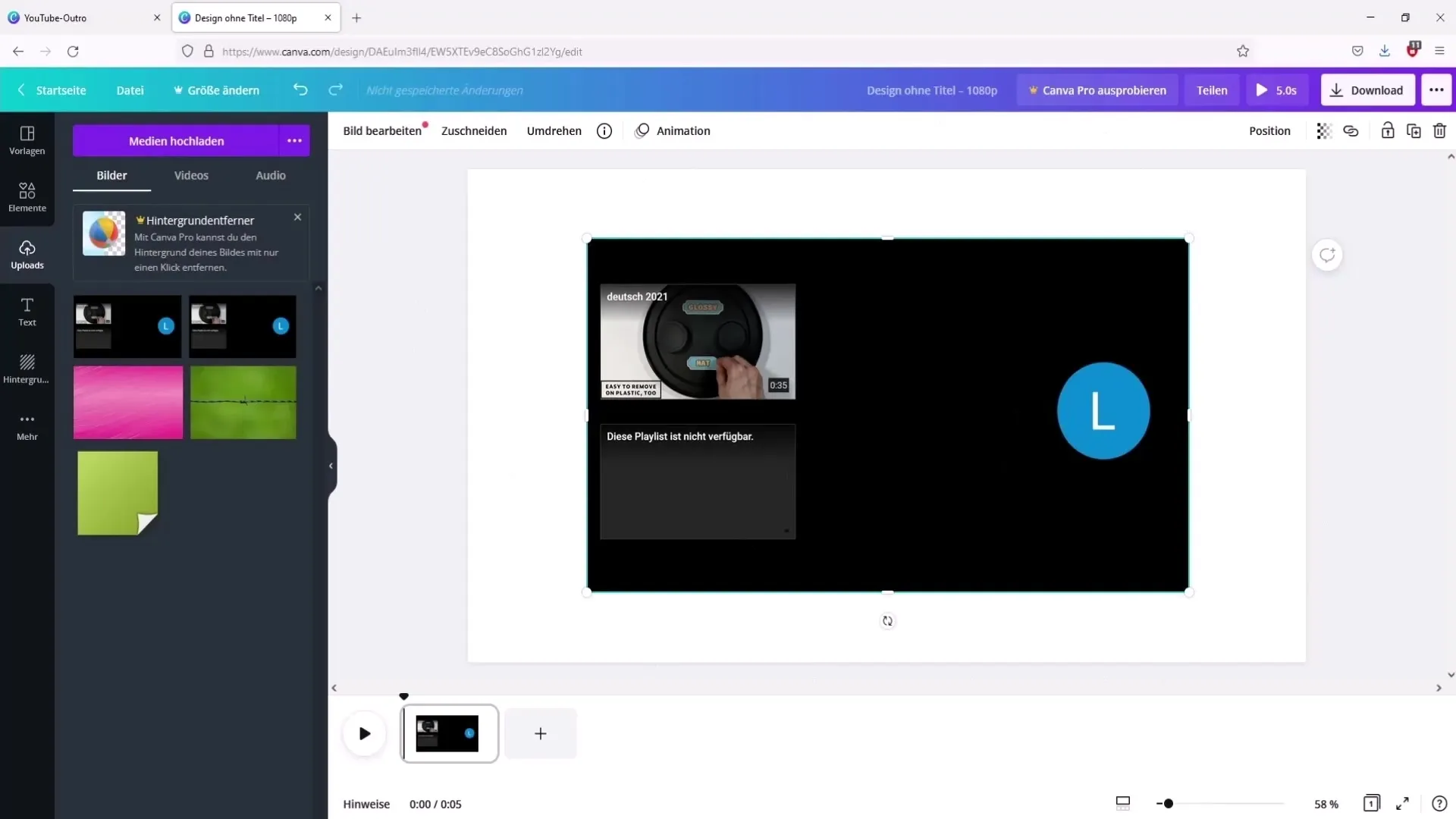
8. solis: Pievienojiet animācijas un elementus Tagad varat sākt pievienot animācijas. Dodieties uz sadaļu "Elementi" un meklējiet dažādas animācijas, kas jums patīk. Velciet tās uz veidni un novietojiet tās vajadzīgajā vietā.
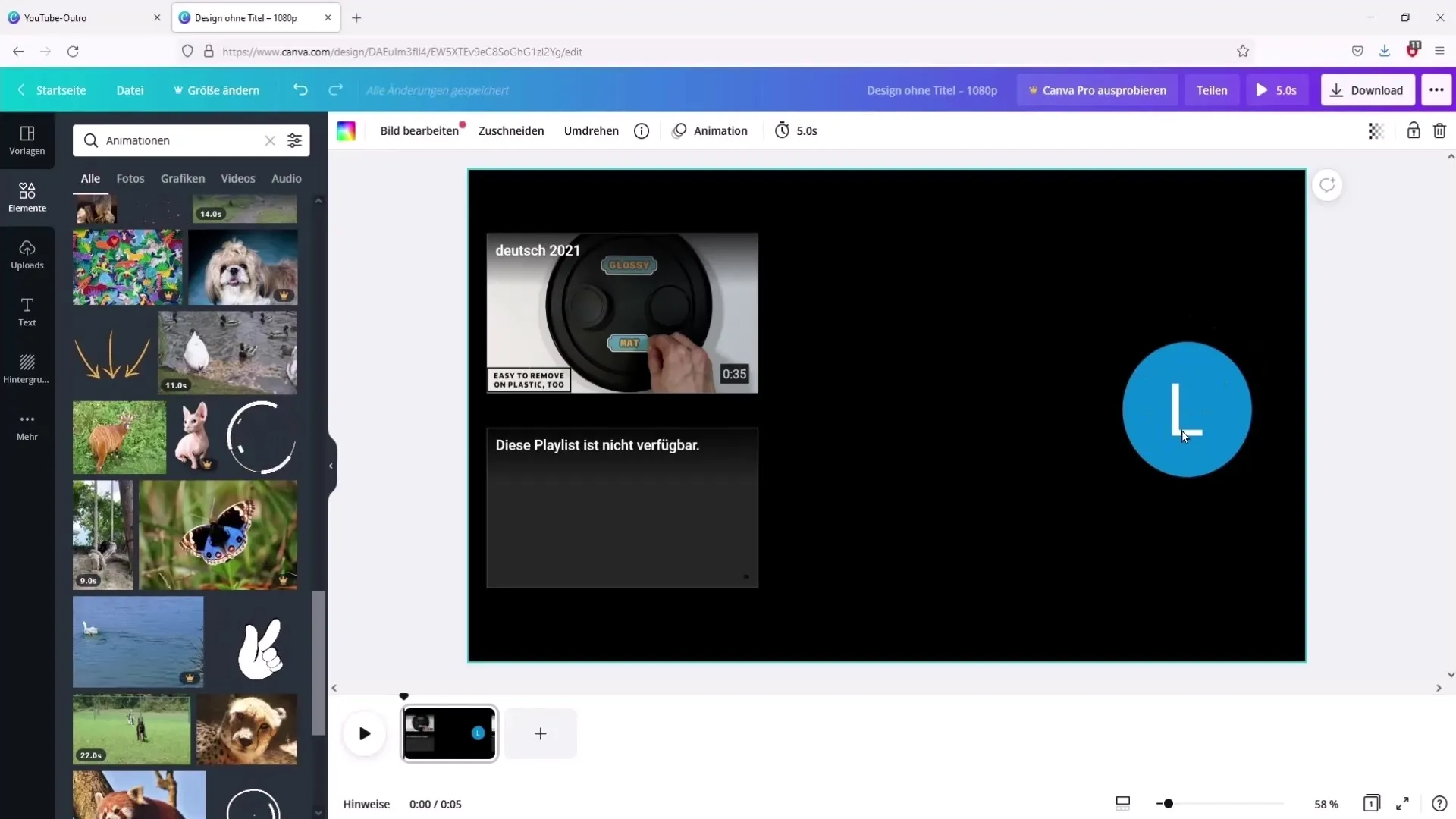
9. solis: Fona noformējums Tekstura vai fons var piešķirt jūsu outro papildu šarmu. Varat augšupielādēt savu tekstūru vai meklēt bezmaksas tekstūras tādās vietnēs kā Pexels. Izvēlieties piemērotu tekstūru un iestatiet to kā fonu.
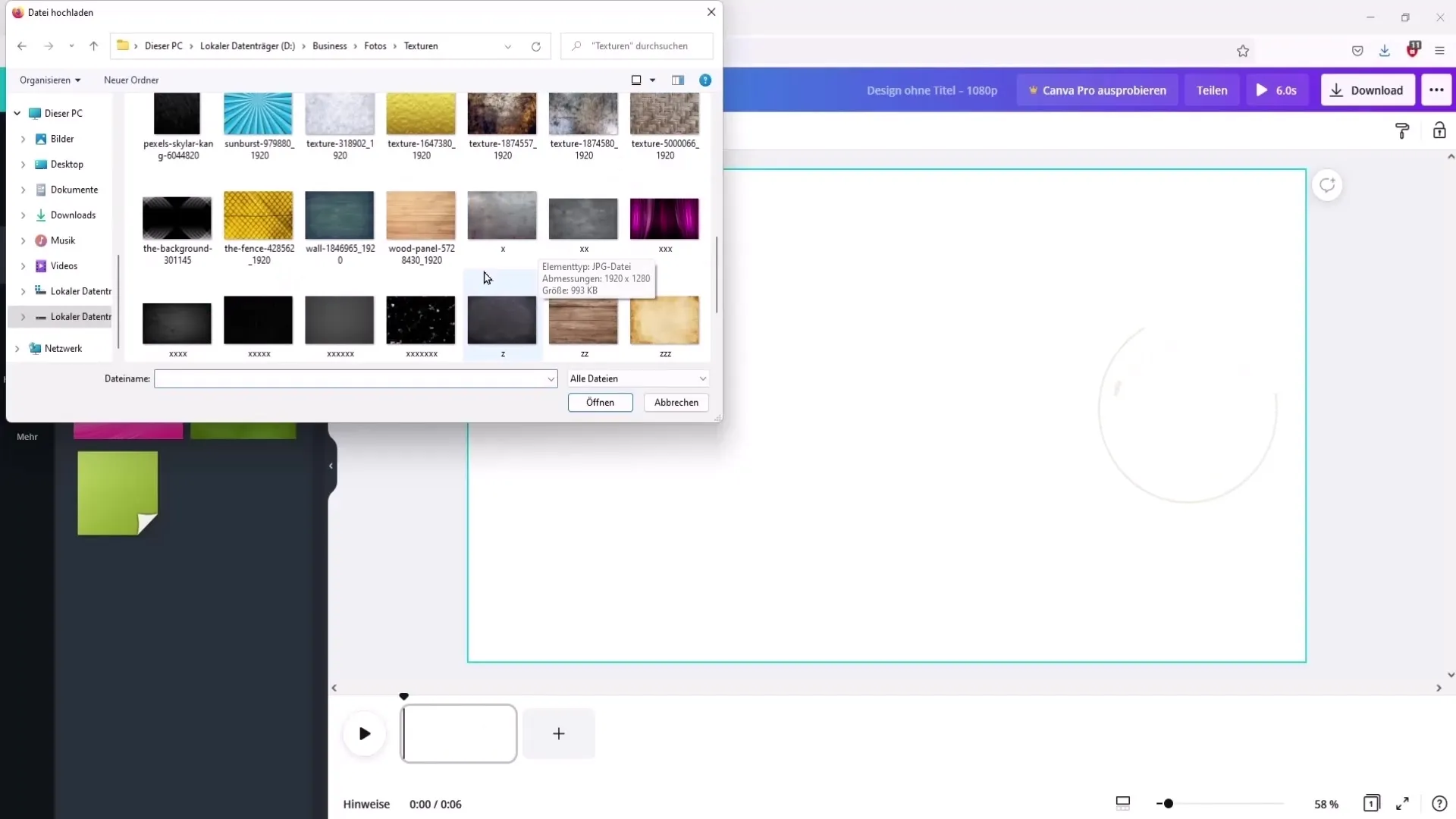
10. solis: Displeja ilguma iestatīšana Ir svarīgi iestatīt piemērotu outro ilgumu. Parasti pietiek ar 15 līdz 20 sekunžu ilgu rādīšanas ilgumu, lai skatītājiem būtu pietiekami daudz laika pamanīt elementus.
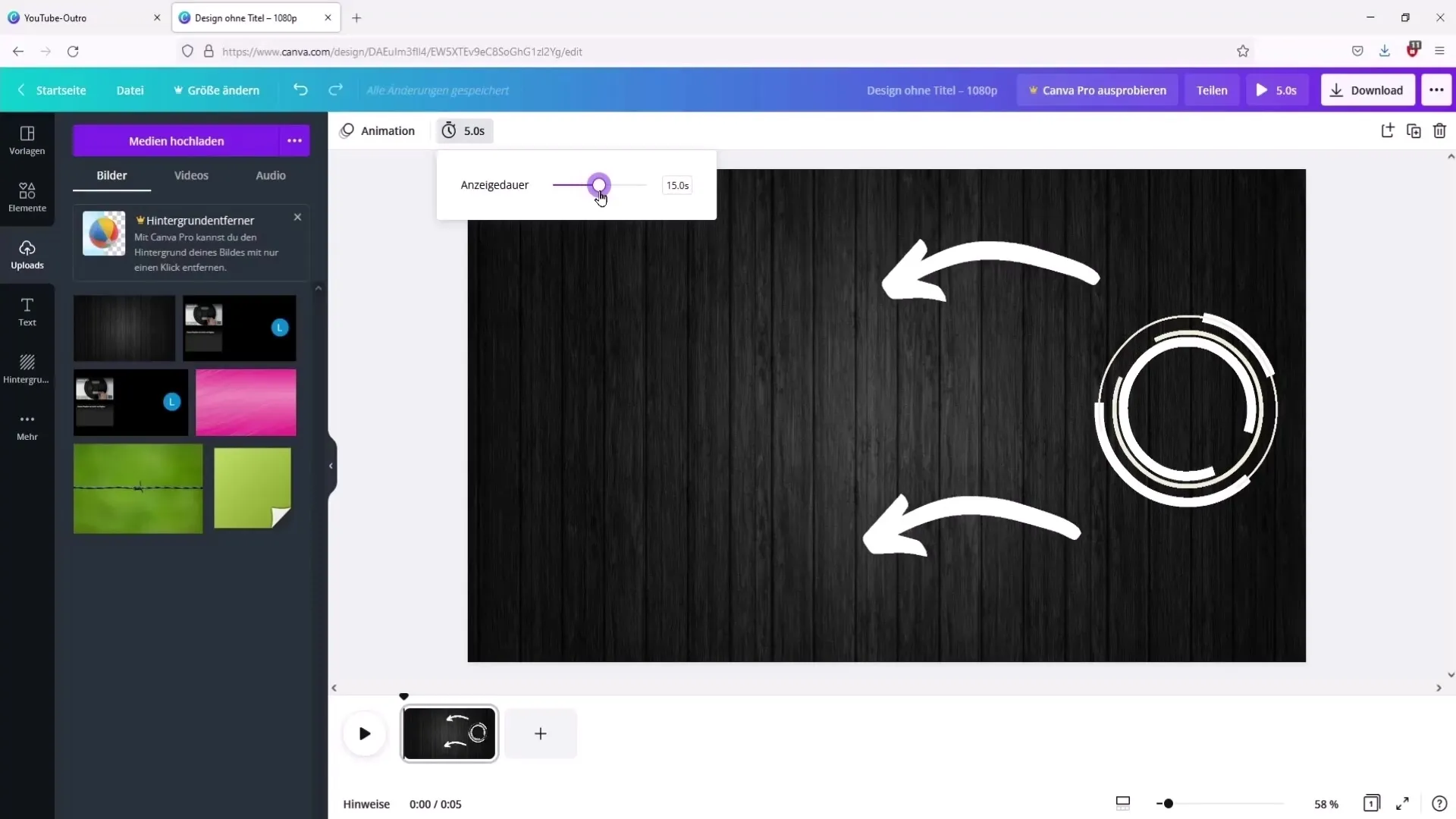
11. solis: Lejupielādēt outro Tagad esat gatavs lejupielādēt savu outro. Dodieties uz "Lejupielādēt", izvēlieties MP4 formātu un lejupielādējiet video. Pēc tam varat importēt outro savā rediģēšanas programmā un ievietot to videoklipā.
12. solis: Pārbaudiet un pielāgojiet Kad outro ir lejupielādēts, pārbaudiet to kopā ar saviem videoklipiem. Pārliecinieties, ka titri ir sinhronizēti un ka outro izskatās saskaņoti. Ja neesat apmierināts ar dizainu, vienkārši atgriezieties Canva un veiciet vēlamās izmaiņas.
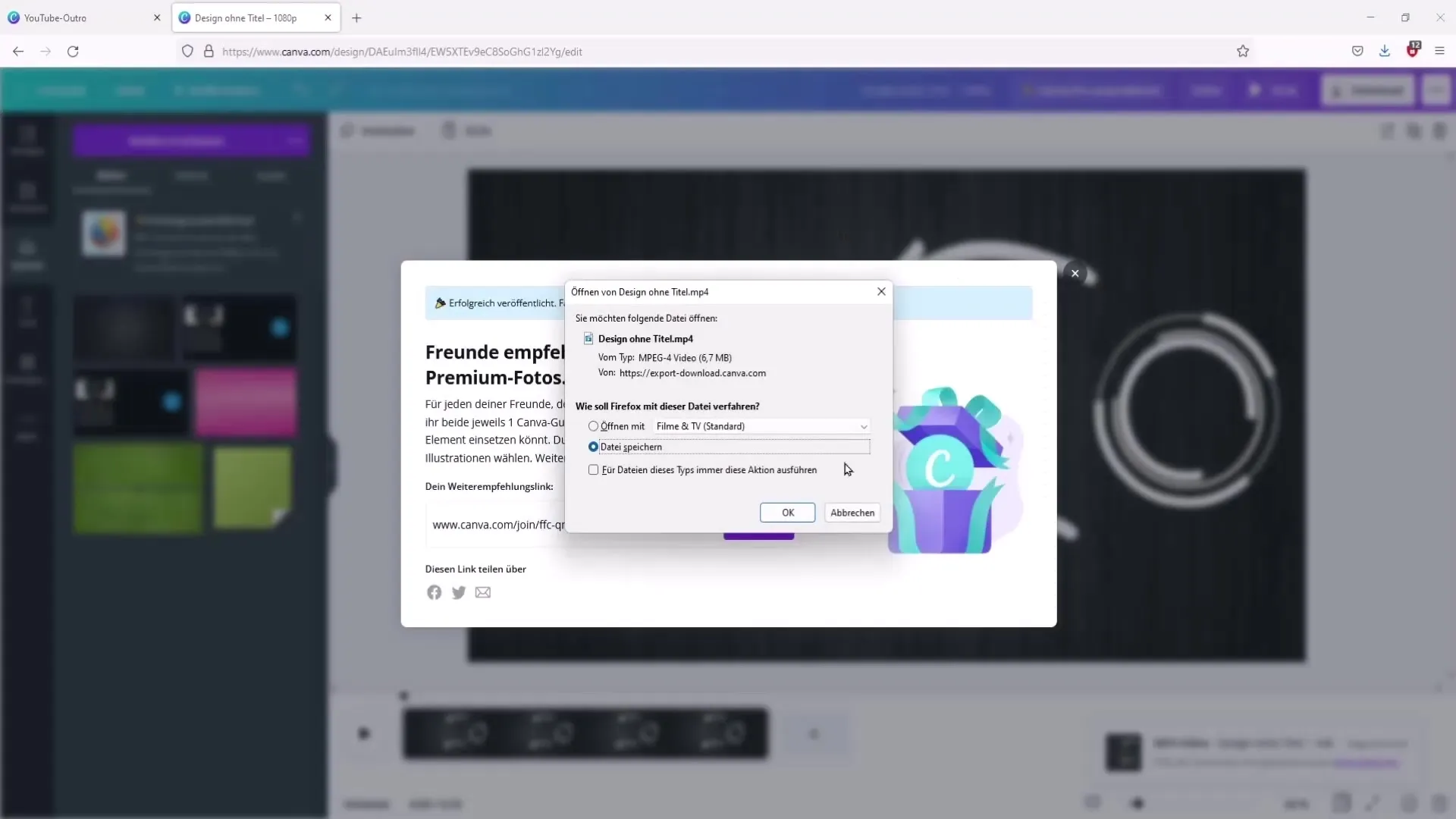
Kopsavilkums
Izmantojot iepriekš minētos soļus un rīkus, varat izveidot radošu un saistošu outro savam YouTube kanālam. Šim procesam nav nepieciešamas iepriekšējas zināšanas, un tas dod jums brīvību atraisīt savu radošumu.
Biežāk uzdotie jautājumi
Kas ir outro un kāpēc tas ir svarīgs?Outro ir jūsu videoklipa noslēgums, kas sniedz iespēju pievērst skatītāju uzmanību citam saturam un veicināt mijiedarbību.
Kā es varu mainīt sava outro dizainu? Savu outro varat jebkurā laikā rediģēt Canva, pievienojot jaunus elementus vai pielāgojot esošos.
Vai es varu izveidot savu outro bez ekrānšāviņa? Ieteicams izmantot ekrānšāviņu, lai pārliecinātos, ka jūsu outro labi sader ar jūsu videoklipu.
Vai Canva ir jau gatavi outro? Jā, Canva piedāvā daudzus jau gatavus outro, kurus var pielāgot.
Cik reižu es varu izmantot savu outro? Savu outro varat izmantot tik reižu, cik vēlaties, ja vien tas atbilst jūsu videoklipa struktūrai.


